Innehållsförteckning
Numera har många tillverkare inte med sig någon installationsdvd med Windows 8 eller Windows 8.1. OS, så det är omöjligt att göra en ren installation eller felsöka datorn om du vill. Microsoft erbjuder å andra sidan inte en nedladdning av Windows 8 i en ISO-fil, som tidigare, utan ger dig möjlighet att ladda ner Windows 8.1.

Den här handledningen är skriven för användare som redan har Windows 8 eller Windows 8.1 lagligt på sina system och som vill ladda ner en Windows 8- eller Windows 8.1-kopia i en ISO-fil för att utföra en ren installation av operativsystemet med hjälp av en USB- eller DVD-skiva.
Hur du laddar ner och installerar Windows 8.1
1. Ladda ner Windows 8.1 Disc Image (ISO-fil) härifrån.
2. Bränn Windows 8.1 ISO-filen till en DVD eller till en USB-enhet.
3. Läs följande artikel för att hitta den installerade produktnyckeln för Windows:
- Så här hittar du produktnyckeln till Windows 10, 8, 7, Vista och XP.
4. Starta datorn från DVD:n eller USB:n och installera Windows 8.1. *
Anteckningar:
1. För installation krävs en produktnyckel. Du kan använda din egen produktnyckel eller använda en av följande generiska nycklar (använd dem endast för installation):
-- WINDOWS 8 & WINDOWS 8.1 GENERISKA NYCKLAR ---
- Windows 8.0 or 8.1: 334NH-RXG76-64THK-C7CKG-D3VPT Windows 8.0 N or 8.1 N : 6NPQ8-PK64X-W4WMM-MF84V-RGB89 Windows 8.0 Professional or Windows 8.1 Professional : XHQ8N-C3MCJ-RQXB6-WCHYG-C9WKB Windows 8.0 Professional N or Windows 8.1 Professional N : JRBBN-4Q997-H4RM2-H3B7W-Q68KC Windows 8.0 Enspråkigt språk eller . Windows 8.1 Enstaka språk : Y9NXP-XT8MV-PT9TG-97CT3-9D6TC
2. Efter installationen måste du använda din egen produktnyckel för att aktivera Windows:
- Högerklicka på på Min dator & välj Egenskaper. Välj Ändra produktnyckel (eller Aktivera Windows ) och ange den produktnyckel som du äger.
— Alternativ metod för att ändra produktnyckeln efter installationen —
1. Tryck på Vinn + R nycklar.
2. I rutan Kör skriver du changepk & press Ange.
3. Typ din produktnyckel,
3. Om du köpte en Windows 8.1-dator på vilken operativsystemet var förinstallerat från datortillverkaren, använd verktyget get_win8key open script för att hämta Windows 8.x-produktnyckeln från BIOS. Skriv ner den hämtade nyckeln för säkerhetskopiering eller aktiveringsproblem.
4. Om Windows 8- eller 8.1-produkten är inbäddad i BIOS bör Windows självaktivera sig efter installationen utan att du behöver fråga efter din nyckel.
Ytterligare hjälp:
- För att kunna starta upp från USB- eller DVD-enheten måste du gå in i BIOS-inställningarna och ändra startordningen. För att göra det:
(Med den Windows 8 USB eller . DVD startbar disk redan är insatt).
1. Gå in i BIOS-inställningarna genom att trycka på " DEL " eller " F1 " eller " F2 " eller " F10 ". (Hur du går in i BIOS-inställningarna beror på datortillverkaren.)
2. I Bios-menyn hittar du " Beställning av stövlar ". Denna inställning finns vanligtvis i " Avancerade BIOS-funktioner " menyn.
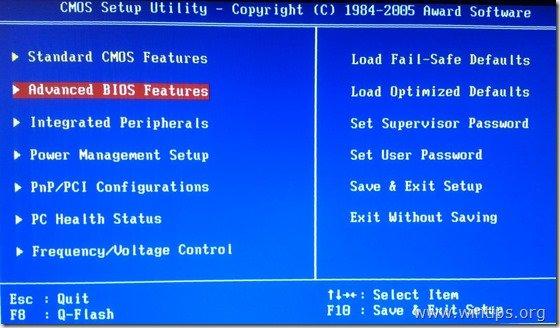
3a. Navigera till " Första uppstartsenheten " alternativ tryck på " Gå in på ”.
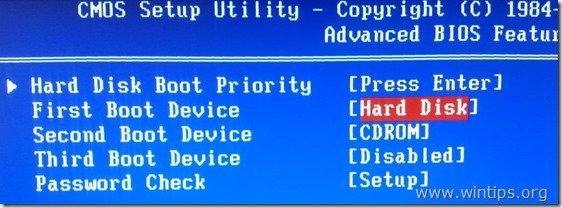
3b. Navigera med tangentbordets pilar för att välja " USB-HDD " eller DVD-enheten som " Första uppstartsenheten " och tryck sedan på " Gå in på ”.

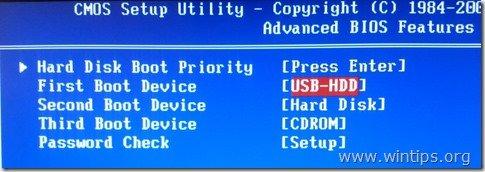
4. Tryck på "ESC" för att återgå till BIOS-huvudmenyn och välja " Spara och avsluta inställningen " för att spara dina val och avsluta från BIOS CMOS Setup Utility (verktyg för CMOS-inställningar) .
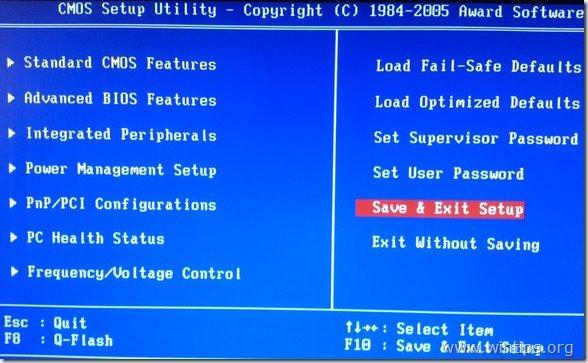
5. Fortsätt med installationen av Windows.
Det var allt!

Andy Davis
En systemadministratörs blogg om Windows





